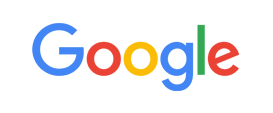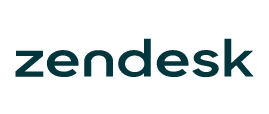-
Welcome to My Website
This is a text box. Write your own content here. This is an excellent place for you to add a paragraph.
Netway Support Center
เราพร้อมบริการคุณ ตลอด 24 ชั่วโมง
Payment & Invoices
Products Knowledge










Zendesk




Other Cloud Products
Technical Knowledge
Website/Install Application & FTP
Linux Technical Knowledge
Windows Technical Knowledge
Database
Blog list (8)
การใช้งาน Account Information บน WHM
Account Information ประกอบด้วย 1. Accounts Manager - เป็นเมนูที่มาเเทน List Accounts แสดงอินเตอร์เฟซรายละเอียดทั้งหมดของเเต่ละโดเมน2. List Accounts - เมนูแสดงรายการโดเมนที่ใช้งานอยู่บนเครื่อง Server ทั้งหมด Domain - ชื่อโดเมนIP Address - IP ที่ใช้งานกับโดเมนนั้นUsername - Username ในการ Login cPanelContact Email - อีเมล์ที่ใช้ในการติดต่อ แจ้งข่าวสารSetup Date - วันที่ติดตั้งPartition - Path file ที่ติดตั้งข้อมูลของโดเมนนั้นๆQuota - พื้นที่ใช้งานที่กำหนดไว้Disk Used - การใช้งาน ณ ปัจจุบันPackage - แพ็คเกจที่กำหนดให้โดเมนนั้นใช้งานTheme - ธีมที่ใช้งานบน cPanelReseller/Owner - สิทธิ์ความเจ้าของโดเมนนั้นๆSuspended - วันที่และเวลาที่ Suspended โดเมนนั้นๆ 3. List Parked Domains - เมนูแสดงรายการโดเมนที่ใช้งานร่วมกับโดเมนหลัก Primary Domain - โดเมนหลักของโดเมนที่จะถูกนำมาใช้งานร่วมUser - Username ของโดเมนหลักParked Domains - โดเมนที่จะถูกนำมาใช้งานร่วมAction - สามารถยกเลิกการ Parked Domain ได้โดยการ Unpark 4. List Subdomains - เมนูแสดงรายการโดเมนย่อย Domain - โดเมนหลักของโดเมนย่อย User - Username ของโดเมนหลัก Subdomain - โดเมนย่อย Addon or Parked Domain - สามารถยกเลิกโดเมนย่อยได้โดยการ Unpark 5. Suspended - เมนูแสดงรายการโดเมนที่ถูกระงับให้บริการ Unsuspend - ยกเลิกการระงับบริการTerminate - ลบข้อมูลทุกอย่างของโดเมนออกจาก Server 6. Show Accounts Over Quota - เมนูแสดงโดเมนที่ใช้งานพื้นที่เกิน Package User - โดเมนที่ใช้งานเกิน Quota ที่กำหนดไว้Space Used - จำนวนการใช้งานที่ใช้ในปัจจุบัน Quota - จำนวนสูงสุดที่สามารถใช้งานได้ 7. View Bandwidth Usage - เมนูแสดงรายการโดเมนที่มีการรับส่งข้อมูล User - Username ของโดเมน Domain - ชื่อโดเมน Xfer (in Megs) - จำนวน Bandwidth ที่ใช้ไป Limit (in Megs) - จำนวน Bandwidth สูงสุดที่ใช้ได้ Usage - จำนวน Bandwidth ที่ใช้ไป คิดแบบเปอร์เซ็นต์ สอบถามข้อมูลเพิ่มเติมได้ที่ เจ้าหน้าที่ Technical support โทร.02-055-1095 หรืออีเมล Support@netway.co.th
การตั้งค่า Backup retention
Backup retention Backup retention คือ เมื่อทำการสำรองข้อมูลเสร็จสิ้นระบบจะลบการสำรองข้อมูลที่เก่าที่สุด แต่เมื่อการสำรองระบบเสร็จสิ้นบางส่วน (ล้มเหลว) ระบบจะไม่ลบข้อมูลสำรองที่เก่าที่สุดและจะยังคงสำรองข้อมูลที่เก่าที่สุด ขั้นตอนนี้ช่วยให้มั่นใจได้ว่าระบบจะเก็บสำรองข้อมูลที่สมบูรณ์อย่างน้อยหนึ่งรายการ (สำหรับผู้ดูแลระบบที่มีสิทธิ์เข้า WHM เท่านั้น) การตั้งค่า Backup retention 1. เข้า WHM ไปที่เมนู Backup Configuration 2. รายละเอียดในส่วนของการตั้งค่า Backup Status (สถานะการทำงานของ Backup) Disable - ปิดการทำงาน Enable - เปิดการทำงาน Global Settings Backup type (ประเภทของ Backup ที่ต้องการทำ) Compressed - บันทึกข้อมูลทั้งหมดและใช้พื้นที่ดิสก์น้อย แต่ต้องใช้เวลานานในการทำ Backup Uncompressed - บันทึกข้อมูลทั้งหมดและและใช้เวลาเร็วในการทำ Backup แต่ใช้พื้นที่ดิสก์มาก Incremental - บันทึกเฉพาะข้อมูลที่เปลี่ยนแปลง ตัวเลือกนี้ไม่อนุญาตให้ผู้ใช้ใส่จุดหมายปลายทางเพิ่มเติมได้ Minimum Free Disk Space Check ตัวเลือกนี้จะดำเนินการตรวจสอบพื้นที่ดิสก์ ที่มีอยู่ก่อนที่ระบบจะทำการสำรองข้อมูล ถ้าเปิดใช้งาน และพื้นที่ว่างบนดิสก์มีค่าน้อยกว่าจำนวนที่ระบุระบบจะไม่ทำการสำรองข้อมูล Maximum destination timeout จำนวนวินาทีที่การสำรองข้อมูลพยายามทำงาน ถ้าการสำรองข้อมูลไม่สำเร็จในเวลานี้ ระบบจะหมดเวลาและหยุดทำงาน Maximum restore timeout จำนวนวินาทีที่การกู้คืนพยายามทำงาน ถ้าการกู้คืนไม่สำเร็จในเวลานี้จะหมดเวลาและหยุดทำงาน Scheduling and Retention แบ่งเป็น 3 ประเภท Backup Daily (สำรอง Backup ทุกวัน) - Retention คือ ไฟล์ของ Backup ที่สำรองออกมาต่อวัน (แนะนำให้ตั้งเป็น 1 Backup) Backup Weekly (สำรอง Backup ทุกสัปดาห์ โดยเลือกวันที่ต้องการให้ทำได้) - Retention คือ ไฟล์ของ Backup ที่สำรองออกมาต่อสัปดาห์ (แนะนำให้ตั้งเป็น 1 Backup) Backup Monthly (สำรอง Backup ทุกเดือน) - Retention คือ ไฟล์ของ Backup ที่สำรองออกมาต่อเดือน (แนะนำให้ตั้งเป็น 1 Backup) File (ไฟล์ที่ต้องการทำ Backup แบ่งเป็น ไฟล์ของ Account และ ไฟล์ของข้อมูลระบบ) Backup Accounts (แนะนำให้เลือกเปิดเลือกเปิดการทำงาน) Select Users - กำหนดระบบการสำรองข้อมูลเฉพาะให้กับผู้ใช้แต่ละราย Backup Suspended Accounts - สามารถเปิดหรือปิด การสำรองข้อมูลสำหรับ Account ที่ถูกระงับได้ Backup Access Logs - สามารถเปิดหรือปิด การสำรองข้อมูลสำหรับ Logs Access ที่ทำการ Access เข้ามาที่ server Backup Bandwidth Data - สามารถเปิดหรือปิด การสำรองข้อมูล Bandwidth Use Local DNS - สามารถเปิดหรือปิด ตัวเลือกนี้จะจำกัดการค้นหาโดเมนบนยังเซิร์ฟเวอร์นี้เท่านั้น และไม่ได้รวมค่า DNS ที่ตั้งบน Server อื่น (แนะนำให้เลือกปิดการทำงาน) Backup System Files (แนะนำให้เลือกเปิดเลือกเปิดการทำงาน) Databases Backup SQL Databases Per Account Only - เฉพาะ Account เท่านั้น Entire MySQL Directory - Directory และ MySQL ทั้งหมด Per Account and Entire MySQL Directory - เฉพาะ Account และ Directory, MySQL เท่านั้น Configure Backup Directory (การตั้งค่า Path file ของ Backup) Default Backup Directory - Path เริ่มต้นของ Backup Retain backups in the default backup directory - เก็บข้อมูลสำรองไว้ใน Path เริ่มต้นของ Backup (แนะนำให้เลือกเปิดเลือกเปิดการทำงาน) Mount Backup Drive as Needed - สามารถติดตั้ง Drive อื่นเพิ่มเติมในการทำ Backup ได้ อ้างอิงแหล่งที่มา https://documentation.cpanel.net/display/ALD/Backup+Configuration สอบถามข้อมูลเพิ่มเติมได้ที่ เจ้าหน้าที่ Technical support โทร.02-055-1095 หรืออีเมล Support@netway.co.th
คู่มือการใช้งาน cPanel Hosting สำหรับผู้ดูแล และผู้ใช้งานเบื้องต้น
cPanel เป็น Control Panel เพื่อใช้บริหารจัดการข้อมูลได้อย่างมีประสิทธิภาพเพียบพร้อมไปด้วยฟังก์ชั่นการใช้งานมากมาย เช่น Website, MySQL, Email, FTP, Statistics ฯลฯ ด้วยความสามารถพิเศษที่ Control Panel อื่น ๆ ไม่มีทำให้ปัจจุบันได้รับความนิยมเป็นอย่างมาก วันนี้ทาง netway จะมาแนะนำวิธีการใช้งาน cPanel สำหรับผู้ดูแลหรือผู้ใช้งานเบื้องต้นเพื่อให้ทราบถึงวิธีการใช้งานเมนูต่างๆและสามารถนำไปใช้ประโยชน์อย่างไรได้บ้าง วิธีการเข้าใช้งาน cPanel Hosting URL: yourdomainname/cpanelเข้าผ่านชื่อโดเมนของคุณแล้วตามด้วย /cpanel หรือระบุ Port Protocol :2082 / :2083 (SSL Secure) วิธีการใช้งานระบบ cPanel ทั้ง 9 หมวดหมู่ หมวด Files (แฟ้มข้อมูล) หมวด Databases (ฐานข้อมูล) หมวด Domains หมวด Email (จัดการอีเมล์) หมวด Metrics ( สถิติและการบันทึกการใช้งาน ) หมวด Security (ระบบรักษาความปลอดภัย) หมวด Software หมวด Advanced (การตั้งค่าระดับสูง) หมวด Preferences และหากท่านมีคำถามเรื่องการใช้งาน cPanel หรือสนใจใช้งาน cPanelสามารถติดต่อได้ทุกวัน ตลอด 24 ช.ม.โทร: 02-055-1095 ถึง 64Live Chat: https://www.netway.co.thอีเมล: support@netway.co.thFacebook: https://www.facebook.com/netway.official
วิธีการ Reset Password cPanel ด้วยตนเอง
วิธี Reset Password cPanel กรณีลืม Password สามารถดำเนินการได้ตามขั้นตอนดังนี้ครับ1. เลือก Reset Password 2. ใส่ Username Login cPanel เช่น thaibanner 3. ใส่ Contact Email Address ที่ Create cPanel เช่น support@netway.co.th 4. ใส่ Security Code ที่ได้รับอีเมล์จาก cpanel@domain.xxx โดย Security Code จะส่งไปที่ Contact Email Address 5. ป้อนรหัสผ่านใหม่ Confirm Password จากนั้นเลือก Set Password หมายเหตุ : กรณีที่ลูกค้าจำ Username และ Contact Email Address ไม่ได้นั้น สามารถติดต่อสอบถามมาได้ที่อีเมล์ support@netway.co.th หรือเบอร์โทร +662-055-1095 บริการ 24 ชั่วโมง
วิธีทำ MutiPHP INI ผ่าน MultiPHP INI Editor
ในที่นี้จะเป็นการทำ php.ini ให้กับ domain หรือ subdomain ให้แยกการใช้งาน php.ini เป็นคนละตัวกันครับ วิธีการ ให้ Login เข้าไปที่ cPanel ของลูกค้า จากนั้นเข้าไปที่ MultiPHP INI Editor จากนั้นให้เลือก domain หรือ sub domain ที่ต้องการ จากนั้นให้เลือกกำหนดค่าที่ต้องการจะใช้ แล้วกด apply ก็สามารถใช้งานได้แล้วครับ
-
Domain
-
Hosting
-
Cloud & Managed
-
SSL
-
Email
- เรียนรู้เพิ่มเติม
- Microsoft 365 รุ่นต่างๆ
- Microsoft 365 สำหรับธุรกิจ
- Microsoft 365 สำหรับใช้งานที่บ้าน
- ทดลองฟรี
- G Suite
- เทคนิคลดต้นทุนอีเมล Microsoft 365 มากกว่า 28%
- เทคนิคลดต้นทุนอีเมล G Suite มากกว่า 19%
- Zimbra-Based Email
- Traditional Email by cPanel
- Physical to Cloud Migration
- Exchange Server to Microsoft 365 Migration
- G Suite to Microsoft 365 Migration
- Microsoft 365 to G Suite Migration
- Cloud to Cloud Migration
-
Microsoft
-
Google
-
Marketing
-
Others
-
Blog
-
Microsoft Teams
-
test
-
microsoft-365-business-premium
-
test-slide
-
Order
-
Promo






















.png)



.png)